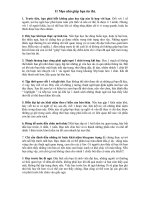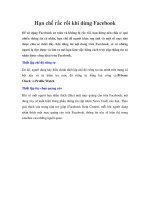Mẹo nhỏ giúp bạn hạn chế rắc rối khi dùng Facebook potx
Bạn đang xem bản rút gọn của tài liệu. Xem và tải ngay bản đầy đủ của tài liệu tại đây (311.01 KB, 5 trang )
Mẹo nhỏ giúp bạn hạn
chế rắc rối khi dùng
Facebook
nh
i
đư
T
h
K
h
nơ
i
Fa
c
D
o
m
ạ
C
h
T
h
K
h
nộ
i
T
h
ng
ư
hi
ể
i
ều thông
ợc chia sẻ
h
iết lập ch
ế
h
i đăng tải
i
bạn làm
c
ebook.
o
đó, ngư
ờ
ạ
ng xã hội
h
eck và P
r
h
iết lập tù
y
h
i có một
n
i
dung nà
y
h
eo giải t
h
ư
ời dùng
n
ể
n thị tron
g
tin cá nh
â
dưới đây.
ế
độ riên
g
nội dung
t
việc bằn
g
ờ
i dùng h
ã
này và t
ự
r
ofile Wat
c
y
chọn qu
ả
n
gười bạn
y
sẽ xuất h
i
h
ích của t
r
n
hấn thíc
h
g
timeline
c
â
n, hạn ch
ế
g
tư
tr
ên Faceb
o
g
cách tru
y
ã
y điều ch
ỉ
ự
kiểm tra
c
h.
ả
n
g
cáo
nhấn thíc
h
i
ện trong
p
r
ung tâm
h
một mụ
c
c
ủa nhữn
g
ế
để ngườ
i
o
ok, sẽ có
y
cập thôn
g
ỉ
nh thiết l
mức độ r
i
h
(Like)
m
p
hần thôn
g
trợ giúp
(
c
quảng cá
g
người qu
e
i
khác tag
những ng
ư
g
tin cá n
h
ập chế độ
i
êng tư b
ằ
m
ột mục q
u
g
tin cập n
h
(
F
acebook
o t
r
ên Fa
c
e
n.
ảnh và m
ộ
ư
ời lạ đọc
đ
h
ân được
c
riêng tư
ằ
ng hai cô
n
u
ảng cáo
t
h
ật (
N
ews
F
Help Ce
n
c
ebook, th
ô
ộ
t số mẹo
đ
ược và tì
m
c
ông khai
của mình
n
g cụ Pri
v
tr
ên Faceb
o
F
eed) của
b
n
te
r
), mỗi
ô
ng tin n
à
nhỏ
m
ra
t
r
ên
trên
v
ac
y
o
ok,
bạn.
khi
à
y sẽ
Thiết lập tùy chọn quảng cáo trong Facebook.
Để thay đổi tùy chọn tham gia quảng cáo trong thiết lập chế độ riêng tư của
Facebook, hãy thực hiện các bước sau: Nhấn vào biểu tượng bánh xe ở góc
trên bên phải màn hình chính của Facebook > chọn Privacy Settings > nhấn
Ads trong danh sách bên trái > nhấn Edit của mục Ads & Friends ở phía
phải. Sau đó, chọn “No one” trong trình đơn thả xuống và nhấn Save
Changes để lưu lại. Việc chọn “No one” trong trình đơ
n thả xuống tương tự
mục “Third Party Sites” ở phía trên để không tham gia vào chương trình
quảng cáo của các hãng thứ 3.
Kiểm soát tag
Đầu năm 2012, Facebook đã thêm tính năng duyệt lại ảnh mà bạn bè đã gắn
nhãn (tag) bạn trước khi cho đăng lên. Với tính năng này, bạn có thể không để
người khác gắn tên mình trong các bức ảnh không phù hợp và “làm xấu” hình
tượng của bản thân.
Kiểm soát việc người khác gắn tên bạn trong ảnh của h
ọ.
Để truy cập tính năng kiểm soát “Timeline and Tagging” của Facebook, hãy
nhấn vào biểu tượng bánh xe ở góc phải bên trên của cửa sổ chính và chọn
Privacy Settings. Sau đó, chọn Timeline and Tagging ở danh sách bên trái
và chọn Edit. Bạn có thể chọn các tùy chọn được mô tả trong mục “Who can
see posts you’ve been tagged in on your timeline?”.
Chặn thông báo của Facebook trong hộp thư đến
Theo một khảo sát gần đây của trang Statcrunch, nữ giới vào Facebook trung
bình mỗi ngày đến 8,2 lần và nam giới mỗi ngày vào 7,8 lần. Nếu thường
xuyên kiểm tra tài khoản Facebook của mình mỗi ngày, bạn có thật sự cần
Facebook gửi thông báo bằng email mỗi khi bạ
n bè đăng lên một bài nào đó?
Tùy chọn thông báo bằng email của Facebook trong thiết lập Notifications.
Do vậy để điều chỉnh tần suất thông báo của Facebook, bạn nhấn vào biểu
tượng Settings ở góc trên bên phải > chọn Account Settings > Notifications
trong khung bên trái > nhấn Email trong phần “How You Get Notifications”
> Edit rồi chọn tùy chọn “Only notifications about your account, security
and privacy” > chọn Close để thoát.
Tránh bị Facebook theo dõi
Trong năm vừa rồi, Facebook bị phát hiện rằng đã theo dõi người dùng ngay
cả sau khi họ đăng xuất khỏi tài khoản. Mạng xã hội này đã trả lời “hãy tin
tưởng chúng tôi” nhằm trấn an người dùng. Sau đó, một nhà nghiên cứu là
Nic Cubrilovic đã cho biết trên blog NewWebOrder của ông rằng, Facebook
đã thay đổi cookie theo dõi của họ để ngăn chặn tình trạng rình mò như thế,
nhưng cookie này vẫn lưu lại vài thông tin không thuộc cá nhân.
Để không bị Facebook theo dõi, bạn có th
ể thiết lập cho các trình duyệt
Internet Explorer, Firefox và Google Chrome tự động xóa cookie và các
thông tin có thể bị theo dõi khác khi đóng chương trình.